Акер – одна из ведущих компаний по производству компьютеров и ноутбуков. Но даже у самых совершенных устройств иногда возникают проблемы, в результате которых требуется восстановление системы. В данной статье мы рассмотрим подробную пошаговую инструкцию по восстановлению системы на ноутбуках и компьютерах Acer.
Шаг 1: Перезагрузите компьютер и нажмите клавишу F8 до появления экрана с возможностью выбора режима загрузки.
Шаг 2: Используя клавиши со стрелками, выберите "Безопасный режим с командной строкой" и нажмите клавишу Enter.
Шаг 3: После загрузки системы вы увидите командную строку. Введите команду "rstrui.exe" и нажмите клавишу Enter. Откроется окно "Восстановление системы".
Шаг 4: В окне "Восстановление системы" выберите опцию "Восстановить компьютер до предыдущего состояния" и нажмите кнопку "Далее".
Шаг 5: Выберите точку восстановления, на которую вы хотите откатить систему, и нажмите кнопку "Следующий". Примечание: будьте внимательны при выборе точки восстановления, чтобы не потерять важные данные.
Шаг 6: Подтвердите выбор точки восстановления, нажав кнопку "Далее". Система начнет восстанавливать операционную систему.
Шаг 7: После завершения процесса восстановления системы ваш компьютер будет перезагружен. Убедитесь, что все проблемы решены и система работает корректно.
Теперь у вас есть полное представление о том, как восстановить систему на ноутбуках и компьютерах Acer. Следуйте инструкциям и ваше устройство будет снова работать без проблем!
Как восстановить систему на Acer
Восстановление системы на ноутбуке Acer может потребоваться в случае возникновения серьезных проблем с работой операционной системы. В этой статье мы расскажем вам, как восстановить систему на Acer step-by-step.
Шаг 1: Создание резервной копии данных:
Перед началом процесса восстановления следует создать резервную копию всех важных данных. Это можно сделать с помощью внешнего накопителя или облачного хранилища.
Шаг 2: Запуск программы Acer eRecovery Management:
Для восстановления системы на Acer вам понадобится программа Acer eRecovery Management. Чтобы запустить ее, перезагрузите компьютер и при загрузке нажмите клавишу F10 или Alt+F10 (в зависимости от модели компьютера).
Шаг 3: Выбор типа восстановления:
После запуска программы Acer eRecovery Management вам будет предложено выбрать тип восстановления. Вы можете выбрать между полным восстановлением, которое восстановит систему к заводским настройкам, или базовым восстановлением, которое сохранит ваши файлы и настройки.
Шаг 4: Запуск процесса восстановления:
После выбора типа восстановления нажмите кнопку "Далее" и подтвердите начало процесса. Вам может потребоваться ввести пароль администратора, если он был установлен ранее.
Шаг 5: Ожидание окончания процесса:
Процесс восстановления может занять некоторое время, поэтому будьте терпеливы. После завершения вам может потребоваться перезагрузить компьютер.
Шаг 6: Персонализация настроек:
После перезагрузки компьютера вам будет предложено выполнить некоторые настройки, такие как выбор языка и создание учетной записи пользователя.
Шаг 7: Восстановление данных:
После завершения процесса вам потребуется восстановить резервную копию данных, которую вы создали на шаге 1. Перенесите данные обратно на компьютер и убедитесь, что все необходимые файлы на месте.
Теперь, когда вы знаете, как восстановить систему на Acer, вы можете восстановить работоспособность своего компьютера и быть увереными в безопасности своих данных.
| Шаг | Краткое описание |
|---|---|
| 1 | Создание резервной копии данных |
| 2 | Запуск программы Acer eRecovery Management |
| 3 | Выбор типа восстановления |
| 4 | Запуск процесса восстановления |
| 5 | Ожидание окончания процесса |
| 6 | Персонализация настроек |
| 7 | Восстановление данных |
Проверьте наличие резервной копии
Прежде чем приступить к восстановлению системы на вашем устройстве Acer, важно убедиться, что у вас имеется резервная копия всех важных данных. Восстановление системы может привести к потере информации, поэтому рекомендуется заранее сохранить свои файлы и папки на внешний накопитель или в облачное хранилище.
Проверьте, что у вас есть актуальная резервная копия таких данных, как документы, фотографии, видео, музыка и другие важные файлы. Если у вас нет резервной копии или она не является последней версией, создайте новую копию перед началом процесса восстановления системы.
Важно: Если ваша резервная копия хранится на устройстве, которое требует восстановления, рекомендуется скопировать ее на внешний накопитель или загрузить в облачное хранилище, чтобы избежать потери данных в случае удаления или перезаписи информации во время восстановления системы.
Убедитесь, что вы имеете доступ к резервной копии перед тем, как приступать к восстановлению системы на устройстве Acer.
Перезагрузите компьютер и войдите в режим восстановления
1. Чтобы начать процесс восстановления системы на ноутбуке Acer, необходимо сначала перезагрузить компьютер.
2. Для этого нажмите на кнопку "Пуск" в левом нижнем углу экрана и выберите "Перезагрузка".
3. Подождите, пока компьютер полностью перезагрузится.
4. Когда появится логотип Acer, нажмите и удерживайте клавишу "Alt" на клавиатуре и одновременно несколько раз нажмите клавишу "F10".
5. Это приведет к запуску утилиты Acer eRecovery Management.
6. В окне Acer eRecovery Management выберите "Восстановление системы" и нажмите "Далее".
7. Следуйте инструкциям на экране, чтобы завершить процесс восстановления системы.
8. После завершения восстановления системы компьютер будет перезагружен и вы сможете войти в свою учетную запись.
Примечание: Перед восстановлением системы убедитесь, что у вас есть все необходимые резервные копии важных данных, так как процесс восстановления может привести к удалению всех файлов на жестком диске компьютера.
Выберите способ восстановления системы
Если у вас возникла необходимость восстановить систему на ноутбуке Acer, вам доступны несколько способов. Выберите наиболее подходящий для вашей ситуации:
1. Восстановление из системного раздела Acer: данный метод позволяет вернуть систему к заводским настройкам, используя скрытый раздел на жестком диске. Для этого при загрузке ноутбука нужно нажать определенную комбинацию клавиш, указанную в инструкции к вашей модели Acer. Затем следуйте инструкциям на экране, чтобы запустить процесс восстановления.
2. Восстановление с использованием внешнего носителя: если у вас есть загрузочный диск или флешка с установочным образом операционной системы, вы можете восстановить систему с их помощью. Вставьте диск или подключите флешку к ноутбуку Acer. Затем перезагрузите компьютер и настройте его на загрузку с этого носителя. Следуйте инструкциям на экране, чтобы запустить процесс восстановления.
3. Восстановление с использованием системного восстановления Windows: если у вас установлена операционная система Windows и вы создали точку восстановления ранее, вы можете восстановить систему с помощью этой функции. Откройте Панель управления, найдите раздел "Система и безопасность" или "Система и обслуживание", а затем выберите "Система". Нажмите на кнопку "Создать точку восстановления" и следуйте инструкциям на экране, чтобы выбрать точку восстановления и запустить процесс восстановления.
Выберите наиболее удобный и доступный для вас способ восстановления системы на ноутбуке Acer, чтобы вернуть его к исправной работе.
Дождитесь завершения процесса восстановления
После того, как вы запустили программу восстановления системы на компьютере Acer, необходимо дождаться завершения этого процесса. Время его выполнения может зависеть от нескольких факторов, включая объем данных, состояние жесткого диска и производительность вашего компьютера.
Во время восстановления системы не рекомендуется выключать компьютер или отключать его от источника питания. Это может привести к непредвиденным проблемам и повреждению операционной системы.
На экране компьютера вы увидите прогресс бар, который показывает текущий статус процесса восстановления. Дождитесь полного завершения восстановления системы, пока не появится обновленный рабочий стол.
После завершения восстановления системы вам может потребоваться выполнить некоторые дополнительные действия. Возможно, вам потребуется установить обновления операционной системы, драйверы или программное обеспечение. Также следует установить антивирусное программное обеспечение, чтобы обеспечить безопасность вашего компьютера.
После завершения процесса восстановления системы на вашем компьютере Acer, вы сможете снова пользоваться своим устройством и выполнить все необходимые задачи. Обратитесь к документации или поддержке Acer, если у вас возникнут какие-либо дополнительные вопросы или проблемы.
Проверьте работу системы и установите необходимые обновления
После восстановления системы на вашем устройстве Acer очень важно убедиться, что все работает должным образом. Пользуйтесь компьютером в течение некоторого времени, чтобы проверить, нет ли каких-либо проблем или ошибок.
Кроме того, не забудьте установить все доступные обновления системы. Обновления могут включать исправления ошибок, обновления безопасности и новые функции, которые улучшат производительность и стабильность вашего устройства. Воспользуйтесь функцией "Обновить систему" или откройте "Настройки" и найдите раздел "Обновления и безопасность".
При установке обновлений убедитесь, что у вас есть стабильное интернет-соединение. Обновления могут быть большими по размеру и требуют загрузки из Интернета.
После установки обновлений перезагрузите компьютер, чтобы изменения вступили в силу. Повторно проверьте работу системы и удостоверьтесь, что все функционирует нормально.